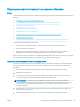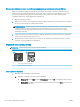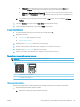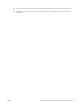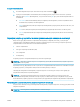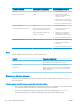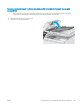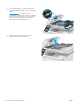HP Color LaserJet Pro MFP M178-M181 User Guide
Table Of Contents
- Огляд принтера
- Лотки для паперу
- Витратні матеріали, аксесуари та деталі
- Друк
- Копіювання
- Сканування
- Факс
- Налаштування роботи факсу
- Надсилання факсимільного повідомлення
- Факсимільне повідомлення з планшетного сканера
- Факс із пристрою подачі документів (лише моделі з пристроєм подачі документів)
- Використання номерів експрес-набору та записів групового набору
- Надсилання факсимільного повідомлення з програмного забезпечення
- Надсилання факсимільного повідомлення з програмного забезпечення іншого виробника, наприклад Microso ...
- Поводження з принтером
- Вирішення проблем
- Підтримка користувачів
- Комбінації індикаторів панелі керування (тільки світлодіодні панелі керування)
- Відновлення заводських параметрів за замовчуванням
- На панелі керування принтера або у вбудованому веб-сервері з’явилося повідомлення "Cartridge is low" ...
- Принтер не підбирає папір або папір подається неправильно
- Усунення застрягання паперу
- Вступ
- Місця застрягання паперу
- Регулярно або часто застрягає папір?
- Усунення застрягань у пристрої автоматичної подачі документів (лише для моделей fw)
- Усунення застрягання паперу в лотку 1
- Усунення застрягання паперу в області задніх дверцят і термофіксатора
- Усунення застрягання паперу у вихідному відсіку
- Покращення якості друку
- Вступ
- Оновлення мікропрограми принтера
- Друк з іншої програми
- Перевірка налаштування типу паперу для друку
- Перевірка стану картриджа з тонером
- Друк сторінки очищення
- Огляньте картридж із тонером або картриджі
- Перевірка паперу та умов друку
- Використання іншого драйвера друку
- Перевірка налаштувань EconoMode
- Регулювання щільності друку
- Калібрування принтера для вирівнювання кольорів
- Встановлення параметрів кольору (Windows)
- Друк і аналіз сторінки якості друку
- Усунення проблем, пов'язаних із якістю друку
- Покращення якості копіювання і сканування зображень
- Вступ
- Перевірка скла сканера на наявність бруду і плям
- Усунення небажаних смуг чи ліній, що виникають у разі використання ПАПД
- Перевірка налаштувань паперу
- Перевірка параметрів налаштування
- Оптимізація для тексту або зображень
- Перевірте роздільну здатність та налаштування кольорів сканера на комп’ютері
- Копіювання від краю до краю
- Чищення роликів подачі та блока розділення ПАПД у пристрої подачі (лише для моделей fw)
- Покращення якості факсового зображення
- Усунення несправностей дротового підключення
- Вступ
- Незадовільне фізичне під'єднання
- Не вдається встановити зв’язок між комп’ютером і принтером
- Принтер використовує неправильне з’єднання та подвійні налаштування мережі
- Нове програмне забезпечення стало причиною проблем із сумісністю
- Неправильно налаштований комп'ютер або робоча станція
- Принтер вимкнено або неправильні інші мережеві налаштування
- Усунення несправностей бездротового підключення (лише для бездротових моделей)
- Вступ
- Контрольний список перевірки бездротового з'єднання
- Принтер не друкує після завершення конфігурації бездротового з'єднання
- Принтер не друкує, на комп'ютері встановлено брандмауер стороннього постачальника.
- Бездротове з'єднання не працює після переміщення бездротового маршрутизатора або принтера
- Неможливість підключення більшої кількості комп'ютерів до бездротового принтера
- Бездротовий принтер втрачає зв'язок у випадку його підключення до мережі VPN.
- Мережа не відображається у списку бездротових мереж
- Бездротова мережа не працює
- Виконання діагностичного тесту бездротової мережі
- Зменшення перешкод у бездротовій мережі
- Вирішення проблем з факсом
- Покажчик
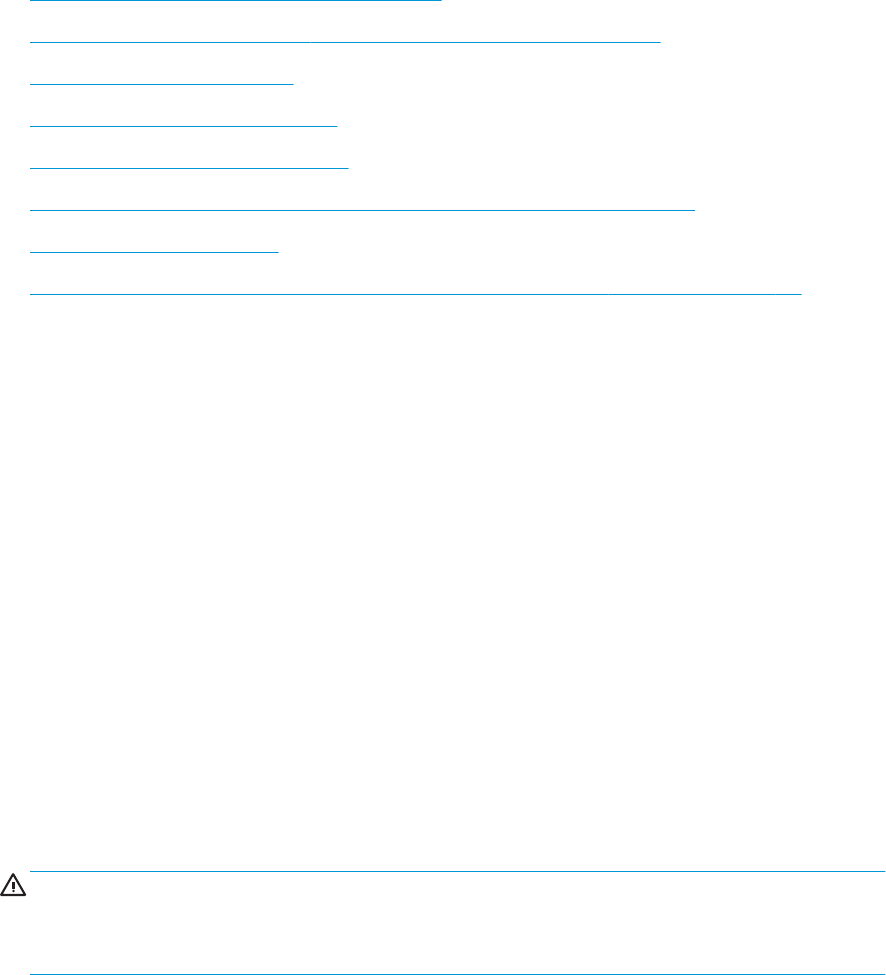
Покращення якості копіювання і сканування зображень
Вступ
У разі виникнення проблем із якістю зображення спробуйте скористатися такими рішеннями за порядком їх
викладу.
●
Перевірка скла сканера на наявність бруду і плям
●
Усунення небажаних смуг чи ліній, що виникають у разі використання ПАПД
●
Перевірка налаштувань паперу
●
Перевірка параметрів налаштування
●
Оптимізація для тексту або зображень
●
Перевірте роздільну здатність та налаштування кольорів сканера на комп’ютері
●
Копіювання від краю до краю
●
Чищення роликів подачі та блока розділення ПАПД у пристрої подачі (лише для моделей fw)
Спершу спробуйте ці кілька простих кроків:
● Скористайтеся планшетним сканером, а не пристроєм автоматичної подачі документів.
● Використовуйте якісні оригінали.
● Використовуючи пристрій автоматичної подачі документів, завантажуйте в нього оригінали
відповідно до напрямних, щоб запобігти друку нечіткого чи скошеного зображення.
Якщо проблему не вдасться вирішити, спробуйте інші рішення. Якщо вони також не допоможуть, читайте
про додаткові можливості вирішення проблеми в пункті "Покращення якості друку".
Перевірка скла сканера на наявність бруду і плям
З часом на склі сканера та білому пластмасовому корпусі може накопичитися бруд, і це може негативним
чином вплинути на продуктивність пристрою. Для очищення сканера дотримуйтеся зазначеної нижче
процедури.
1. Натисніть кнопку живлення, щоб вимкнути принтер, і вийміть кабель живлення із розетки.
2. Відкрийте кришку сканера.
3. Протріть скляну смужку і білу пластмасову підкладку під кришкою сканера за допомогою м'якої
ганчірки або губки, змоченої неабразивним засобом для чищення скла.
ПОПЕРЕДЖЕННЯ. Не користуйтесь абразивними матеріалами, ацетоном, бензином, аміаком,
етиловим спиртом чи тетрахлоридом вуглецю для очищення будь-якої частини принтера; це може
пошкодити його. Не лийте рідину безпосередньо на скло або валик. Вона може просочитися і
пошкодити принтер.
4. Витріть насухо скло та білі пластмасові деталі за допомогою замшевої або целюлозної губки для
запобігання утворенню плям.
5. Вставте кабель живлення у розетку та натисніть кнопку живлення, щоб увімкнути принтер.
UKWW Покращення якості копіювання і сканування зображень 131